A Samsung Pass OTP funkciójának használata
A Samsung Pass OTP (One Time Password, egyszeri jelszó) magasabb szintű biztonságot kínál a Galaxy-használóknak, akik így kényelmesen hozzáférhetnek biztonságos online fiókjaikhoz vagy szolgáltatásaikhoz anélkül, hogy külön alkalmazást vagy SMS-küldő szolgáltatást kellene használniuk.
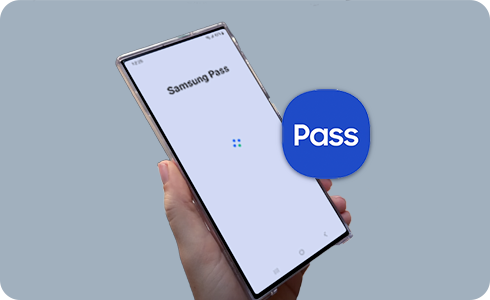
Hogyan lehet regisztrálni Samsung Pass OTP-t egy alkalmazáshoz vagy webhelyhez?
Fontos tudni: Ha szeretnéd visszavonni egy alkalmazás vagy webhely regisztrációját a Samsung Passból, nyisd meg az adott alkalmazás vagy webhely biztonsági beállításait, és deaktiváld a kétlépcsős hitelesítést. Ha ez megvan, eltávolíthatod az alkalmazást vagy webhelyet a Samsung Passból.
Hogyan lehet automatikusan beírni a bejelentkezési kódot/egyszeri jelszót egy alkalmazásban vagy webhelyen?
Fontos tudni: Előfordulhat, hogy egyes alkalmazások vagy webhelyek nem támogatják az OTP-kódok automatikus megadását, ezért kézzel kell beírni őket.
Hogyan lehet manuálisan beírni a bejelentkezési kódot/egyszeri jelszót egy alkalmazásban vagy webhelyen?
Mi a teendő a készülék cseréjekor?
A Samsung Passban kétlépcsős azonosítási kódokkal regisztrált alkalmazások és webhelyek esetében a szinkronizálás támogatott a Samsung Cloudon keresztül. Ezért még a készülék cseréjekor is lehetséges a Samsung Cloudon keresztül történő szinkronizálás és a regisztrált kétlépcsős azonosítási információk, valamint a bejelentkezési információk használata.
Köszönjük a visszajelzést
Kérjük, hogy az összes kérdésre válaszoljon.






























